Preuzmite i instalirajte upravljački program za GeForce 9800 GT
nVidia je najveća moderna marka koja se bavi proizvodnjom grafičkih kartica. Nvidia grafičke kartice, kao i sve druge video kartice u načelu, zahtijevaju posebne vozače da otključaju potencijal. Oni ne samo da pomažu poboljšanju performansi uređaja, već vam omogućuju i upotrebu nestandardnih rezolucija vašem monitoru (ako ih podržava). U ovoj lekciji pomoći ćemo vam da pronađete i instalirate softver za nVidia GeForce 9800 GT.
sadržaj
Nekoliko načina za instaliranje upravljačkih programa nVidia
Instalirajte željeni softver na potpuno drugačije načine. Sve dolje navedene metode razlikuju se jedna od druge i mogu se koristiti u situacijama različite složenosti. Preduvjet svih opcija je dostupnost aktivne internetske veze. Sada idemo izravno na opis metoda sami.
Metoda 1: mjesto tvrtke nVidia
- Idemo stranica za preuzimanje softvera , koji se nalazi na službenoj web stranici nVidia.
- Na ovoj stranici vidjet ćete polja koja moraju biti popunjena odgovarajućim informacijama za ispravno traženje upravljačkih programa. To je potrebno učiniti na sljedeći način.
- Vrsta proizvoda - GeForce ;
- Serija proizvoda - GeForce 9 Series ;
- Operativni sustav - Ovdje morate odrediti verziju vašeg operativnog sustava i njegovu dubinu bita;
- Jezik - Odaberite jezik koji želite.
- Nakon toga morate kliknuti gumb "Pretraživanje" .
- Na sljedećoj stranici možete pronaći dodatne informacije o upravljačkom programu (verzija, veličina, datum izlaska, opis) i pogledajte popis podržanih grafičkih kartica. Obratite pozornost na ovaj popis. Moraju nužno uključiti i vaš adapter GeForce 9800 GT. Nakon čitanja svih informacija koje trebate kliknuti gumb "Preuzmi sada" .
- Prije preuzimanja bit ćete ponuđeni za čitanje ugovora o licenci. Možete ga vidjeti klikom na vezu na sljedećoj stranici. Da biste započeli preuzimanje, trebate kliknuti gumb "Prihvati i preuzme" koji se nalazi odmah ispod veze.
- Odmah nakon pritiskanja gumba, instalacijska datoteka će se preuzeti. Prosječna brzina Interneta bit će napunjena oko nekoliko minuta. Čekamo do kraja procesa i započnemo datoteku.
- Prije instaliranja programa morat ćete izvući sve potrebne datoteke i komponente. U prozoru koji će se pojaviti morat ćete navesti lokaciju na računalu na kojem će uslužni program staviti te datoteke. Možete ostaviti put nepromijenjen ili registrirati svoje. Osim toga, možete kliknuti gumb u obliku žute mape pored crte i ručno odabrati mjesto s općenitog popisa. Kada se određuje mjesto pohrane datoteke, kliknite gumb "OK" .
- Nakon toga, pričekajte da se uslužni program isključi sve potrebne komponente u prethodno navedenu mapu.
- Nakon raspakiranja, započinje postupak instalacije softvera. Prvi prozor koji ćete vidjeti jest provjeru kompatibilnosti vašeg sustava i upravljačkog programa koji se instalira.
- U nekim slučajevima, nakon provjere kompatibilnosti, mogu se pojaviti različite pogreške. Uzročeni mogu biti različiti razlozi. Pregled najčešćih pogrešaka i metoda za njihovo uklanjanje, razmotrili smo na jednoj od naših lekcija.
- Nadamo se da nećete dobiti pogreške i vidjet ćete prozor s tekstom ugovora o licenci. Možete ga proučavati, nakon što je tekst zapalio do samog dna. U svakom slučaju, da biste nastavili s instalacijom, kliknite "Prihvati". Nastavi »
- Nakon toga pojavit će se prozor s mogućnošću odabira opcija instalacije. Ovo je, možda, najvažniji trenutak u instalaciji softvera na taj način. Ako prethodno niste instalirali upravljački program nVidia - odaberite stavku "Express" . U tom će slučaju program automatski instalirati sve programe i dodatne komponente. Odabirom opcije "Custom installation" moći ćete odabrati komponente koje želite instalirati. Osim toga, možete izvršiti čistu instalaciju brisanjem prethodnih profila i datoteka s postavkama grafičke kartice. Na primjer, poduzmite "Prilagođena instalacija" i kliknite gumb "Dalje" .
- U sljedećem prozoru vidjet ćete popis svih komponenti dostupnih za instalaciju. Napominjemo potrebnu, stavljajući pokraj naziva. Ako je potrebno, stavite kvačicu i nasuprot crta "Pokreni čistu instalaciju . " Nakon što sve završi, ponovno pritisnite gumb "Dalje" .
- Sljedeći korak je izravna instalacija softvera i komponenti odabranih ranije.
- Nekoliko minuta nakon instalacije, uslužni program morat će ponovno pokrenuti sustav. To možete učiniti ručno klikom na gumb "Ponovno pokretanje sada" u prozoru koji se pojavljuje ili čekati samo jednu minutu, nakon čega se sustav automatski ponovno pokreće. Potrebno je ponovno podizanje sustava kako bi program ispravno uklonio staru verziju upravljačkih programa. Stoga, ne morate to učiniti ručno prije pokretanja instalacije.
- Kad se sustav ponovno uključi, instalacija upravljačkih programa i komponenti nastavit će se automatski. Program će potrajati nekoliko minuta, nakon čega ćete vidjeti poruku s rezultatima instalacije. Da biste dovršili postupak, kliknite gumb "Zatvori" pri dnu prozora.
- To dovršava ovu metodu.
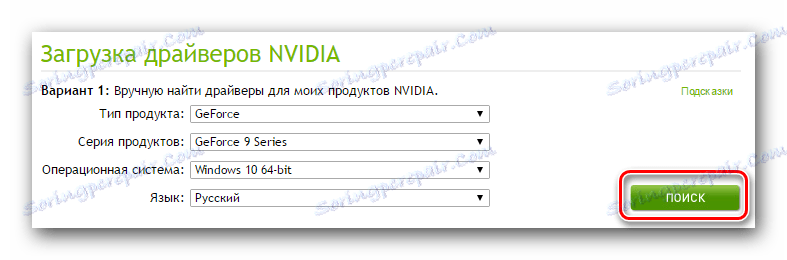
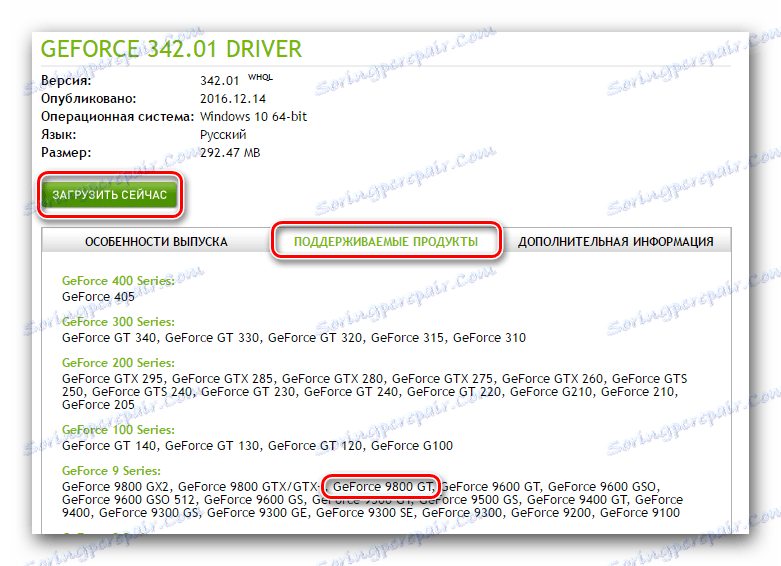

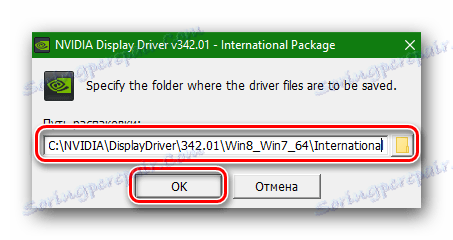

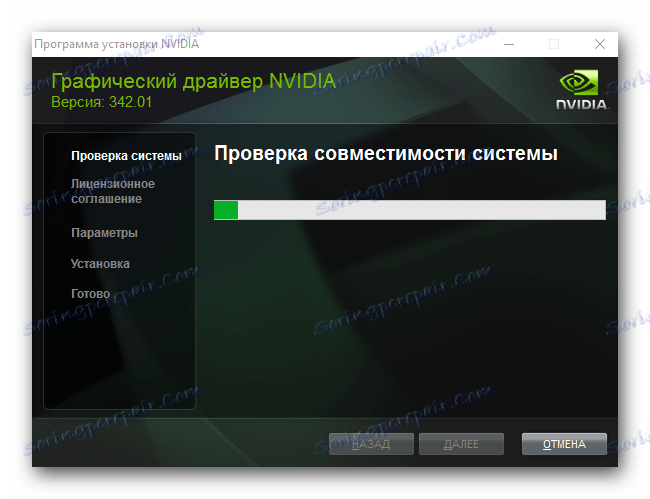
Pouka: Rješavanje problema instalacije upravljačkog programa nVidia
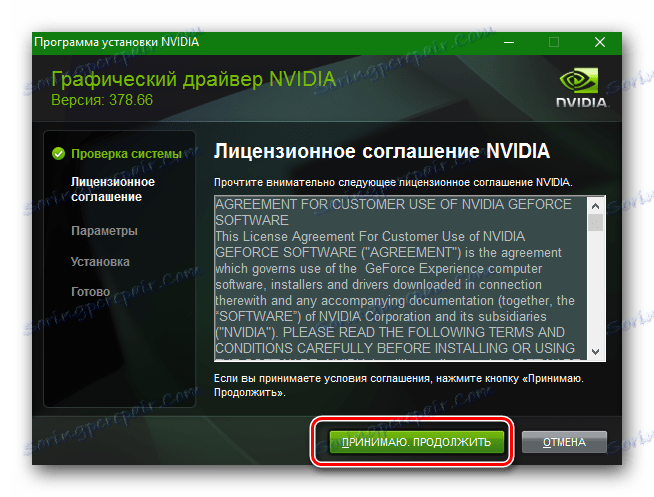
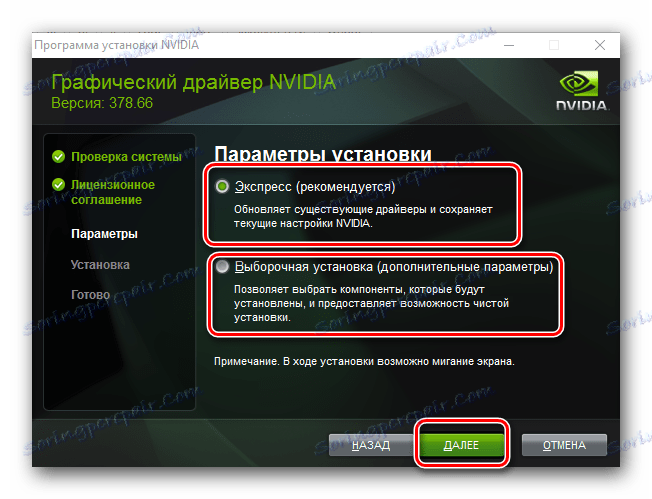
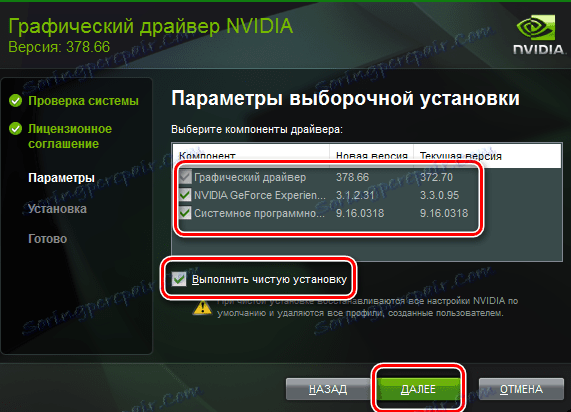
Vrlo je preporučljivo da u ovom trenutku ne pokrećete bilo kakve 3D aplikacije, jer se mogu jednostavno objesiti tijekom instalacije upravljačkog programa.
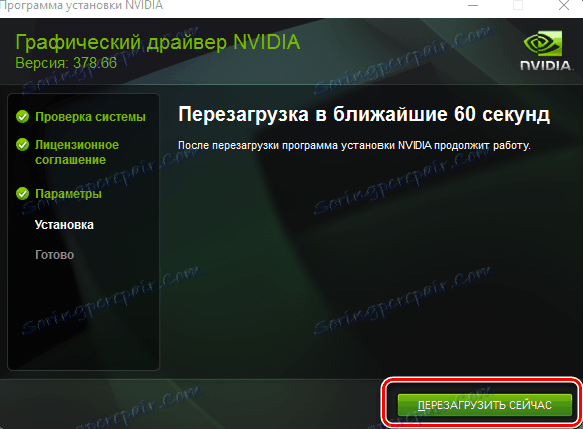
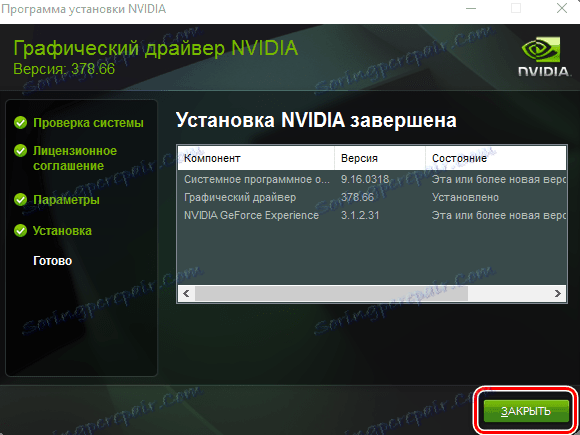
Druga metoda: usluga pretraživanja vozača nVidia
Prije nego što počnemo opisivati samu metodu, željeli bismo se pokrenuti malo ispred vremena. Činjenica je da ćete morati koristiti ovu metodu Internet Explorer ili bilo koji drugi preglednik s Java podrškom. Ako ste u programu Internet Explorer onemogućili mogućnost prikaza Java, onda biste trebali proučiti posebnu lekciju.
Pouka: Internet Explorer. Omogući JavaScript
Sada natrag na samu metodu.
- Prvo morate otići do službene osobe stranica mrežne usluge nVidia ,
- Ova stranica koristi posebne usluge za skeniranje vašeg sustava i određivanje modela vašeg grafičkog adaptera. Nakon toga, sama će usluga preuzeti najnoviji upravljački program za grafičku karticu te će vam ponuditi da ga preuzmete.
- Tijekom skeniranja možete vidjeti prozor prikazan na donjoj slici. Ovo je standardni Java upit za skeniranje. Samo pritisnite gumb "Pokreni" da biste nastavili proces pretraživanja.
- Ako je mrežna usluga mogla pravilno odrediti model grafičke kartice, nakon nekoliko minuta vidjet ćete stranicu na kojoj ćete biti ponuđeni za preuzimanje odgovarajućeg softvera. Morate samo pritisnuti gumb "Preuzmi" .
- Nakon toga ćete se naći na poznatoj stranici s opisom vozača i popisom podržanih proizvoda. Cijeli sljedeći postupak bit će točno onako kako je opisano u prvoj metodi. Možete se vratiti na njega i pokrenuti izvršenje iz točke 4.
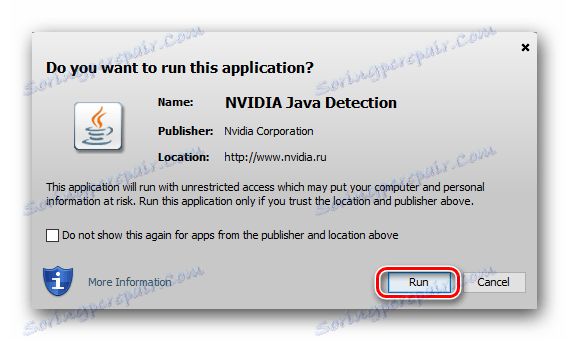
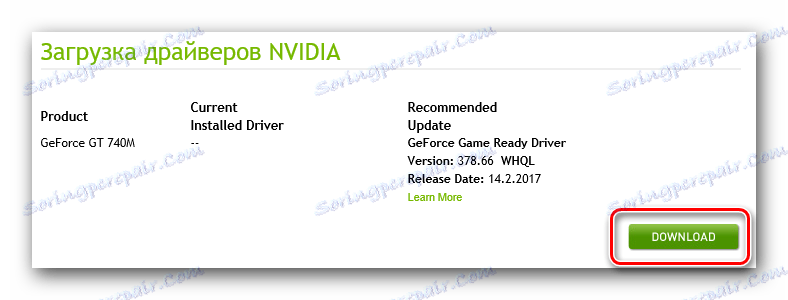
Imajte na umu da uz Java-enabled preglednik, također ćete morati instalirati Java na vaše računalo. Uopće nije teško.
- Ako tijekom skeniranja usluga nVidia ne otkrije Java na vašem računalu, vidjet ćete sljedeću sliku.
- Da biste posjetili Java web stranicu za preuzimanje, trebate kliknuti na odgovarajući gumb narančastih znakova koji je označen na gornjoj snimci zaslona.
- Kao rezultat toga, otvorit će se službena stranica proizvoda na glavnoj stranici koju trebate kliknuti veliki crveni gumb "Download Java for free" .
- Naći ćete se na stranici na kojoj možete pročitati licencni ugovor o Javi. Da biste to učinili, idite na odgovarajuću vezu. Nakon poznanstva s ugovorom, trebate kliknuti gumb "Prihvaćam i pokreni besplatno preuzimanje" .
- Zatim započinje postupak preuzimanja Java instalacijske datoteke. Morate pričekati da završi i počne. Instalacija Java će trajati samo nekoliko minuta. U ovom trenutku ne biste trebali imati nikakvih problema. Samo slijedite upute. Nakon instalacije Java, trebali biste se vratiti na stranicu mrežne usluge nVidia i pokušajte ponovo.
- To dovršava ovu metodu.
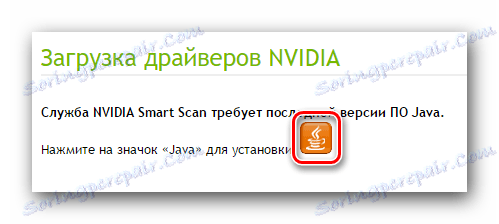
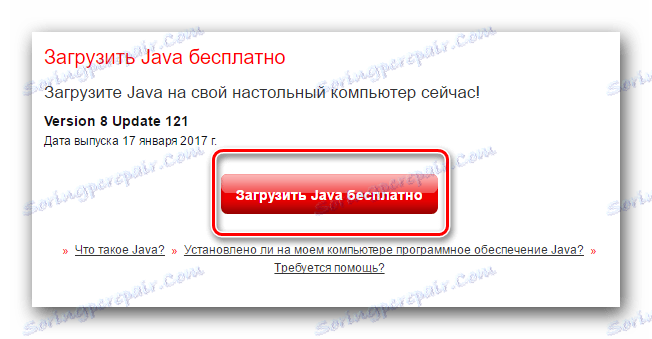
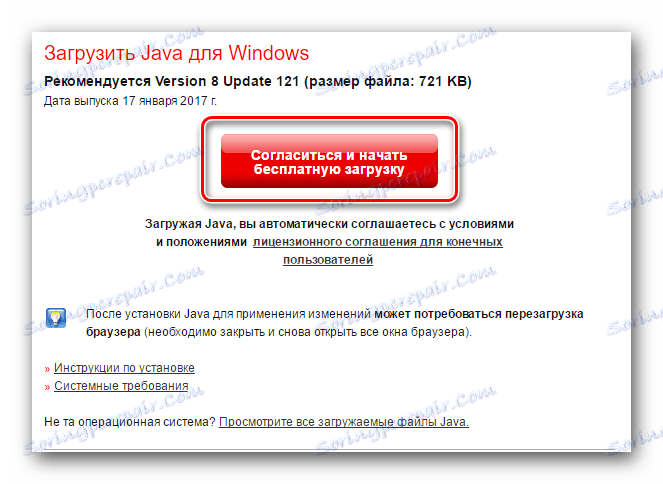
3. metoda: GeForce iskustvo
Instalacija softvera za grafičku karticu nVidia GeForce 9800 GT također može koristiti poseban alat GeForce iskustvo , Ako niste promijenili mjesto datoteka prilikom instaliranja programa, uslužni program možete pronaći u sljedećoj mapi.
C:Program Files (x86)NVIDIA CorporationNVIDIA GeForce Experience - ako imate 64-bitni OS
C:Program FilesNVIDIA CorporationNVIDIA GeForce Experience - ako imate 32-bitni OS
Sada nastavite opisivati samu metodu.
- Pokrećemo iz mape datoteku pod nazivom "NVIDIA GeForce Experience" .
- Po pokretanju uslužni program će odrediti verziju vaših upravljačkih programa i prijaviti dostupnost novijih. Da biste to učinili, morate posjetiti odjeljak "Upravljački programi" , koji možete pronaći na vrhu programa. U ovom odjeljku vidjet ćete podatke o novoj verziji dostupnih upravljačkih programa. Osim toga, u ovom odjeljku možete preuzeti softver klikom na gumb "Preuzimanje" .
- Potrebne datoteke će biti preuzete. Njegov napredak može se pratiti na posebnom području u istom prozoru.
- Kada se datoteke preuzimaju, umjesto napretka preuzimanja vidjet ćete gumbe s parametrima instalacije. Ovdje ćete vidjeti parametre "Express installation" i "Custom installation" koji su vam već poznati. Odaberite najprikladniju opciju i kliknite odgovarajuću tipku.
- Kao rezultat toga, započinje priprema za instalaciju, uklanjanje starih upravljača i instalacija novih. Na kraju ćete vidjeti poruku s tekstom "Instalacija dovršena" . Da biste dovršili postupak, kliknite gumb "Zatvori" .
- Ako koristite ovu metodu, ne morate ponovo pokrenuti sustav. Međutim, nakon instalacije softvera to još uvijek preporučujemo.


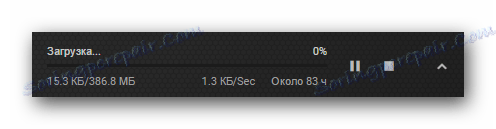

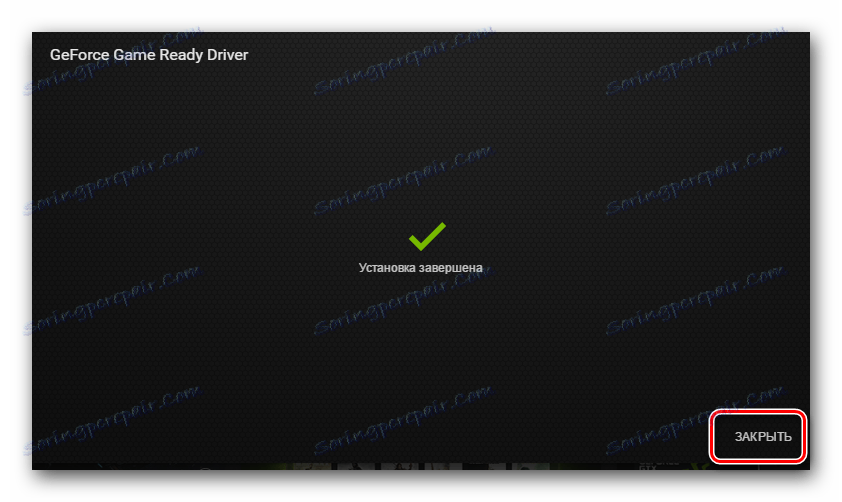
Metoda 4: Softver za automatsku instalaciju softvera
Ova metoda spominjemo svaki put kad se tema odnosi na pretraživanje i instalaciju softvera. Činjenica je da je ova metoda univerzalna i prikladna u svakoj situaciji. U jednoj od naših lekcija učinili smo pregled alata specijaliziranih za automatsko pretraživanje i instalaciju softvera.
Pouka: Najbolji programi za instaliranje upravljačkih programa
U takvom slučaju možete koristiti takve programe. Koji odabir odgovara vama. Svi rade na istom principu. Razlikuju se samo u dodatnim funkcijama. Najpopularnije rješenje za nadogradnju jest DriverPack rješenje , To je ono što preporučujemo. I naš trening članak će vam pomoći u ovom.
Pouka: Kako ažurirati upravljački program na računalu pomoću DriverPack Solution
5. metoda: ID hardvera
Ova metoda će pronaći i instalirati upravljački program za bilo koju opremu koja je na neki način označena u "Device Manager" . Primijenit ćemo ovu metodu na grafičku karticu GeForce 9800 GT. Prvo morate znati ID svoje grafičke kartice. Ovaj grafički adapter ima sljedeće ID vrijednosti:
PCIVEN_10DE&DEV_0601&SUBSYS_90081043
PCIVEN_10DE&DEV_0601&SUBSYS_90171B0A
PCIVEN_10DE&DEV_0601
PCIVEN_10DE&DEV_0605
PCIVEN_10DE&DEV_0614
Sada s ovim ID-om potrebno je obratiti se jednoj od online usluga dostupnih na mreži koja se specijalizirala za traženje softvera pomoću ID uređaja. Na koji način to možete učiniti i koju bolju uslugu upotrebljavate možete naučiti iz našeg zasebnog članka, koji je posvećen izdavanju vozača po ID-u.
Pouka: Traženje vozača prema ID hardveru
Način 6: Automatsko traženje softvera
Ova je metoda na posljednjem mjestu jer će samo instalirati osnovni skup potrebnih datoteka. Ovaj vam pristup pomaže u slučaju da sustav odbije pravilno otkrivanje grafičke kartice.
- Na radnoj površini desnom tipkom miša kliknite ikonu "Moje računalo" .
- U kontekstnom izborniku odaberite stavku "Upravljanje" .
- U lijevom dijelu prozora koji će se otvoriti, vidjet ćete redak "Upravitelj uređaja" . Kliknite ovaj natpis.
- U sredini prozora vidjet ćete stablo svih uređaja vašeg računala. Otvorite karticu "Video adaptori" s popisa.
- Na popisu desnom tipkom miša kliknite video karticu i na izborniku pojaviti stavku "Ažuriranje upravljačkih programa" .
- Posljednji korak je odabir načina pretraživanja. Savjetujemo vam da koristite "Automatsko pretraživanje" . Da biste to učinili, samo kliknite odgovarajuću oznaku.
- Nakon toga će se tražiti tražene datoteke. Ako ih sustav može otkriti, odmah ih instalira. Kao rezultat toga, vidjet ćete prozor s porukom o uspješnoj instalaciji softvera.
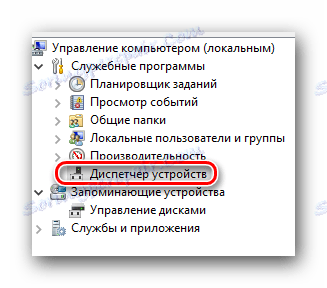
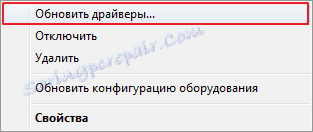
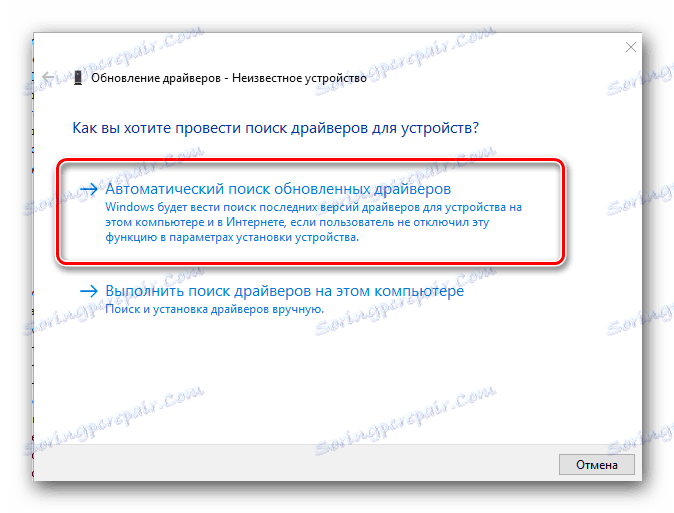
Time se popunjava popis svih dostupnih metoda. Kao što smo spomenuli malo ranije, sve metode uključuju korištenje Interneta. Kako bismo izbjegli jedan dan u neugodnoj situaciji, savjetujemo vam da uvijek spremite potrebne upravljačke programe na vanjske medije. U slučaju problema s instalacijom softvera za adapter nVidia GeForce 9800 GT napišite u komentarima. Detaljno ćemo analizirati problem i pokušati ga riješiti zajedno.